红米Note 12怎么提取图片中的文字?
红米Note 12提取图中文字方法介绍
在数字化时代,图片中的文字信息往往需要快速提取以便编辑、翻译或存档,红米Note 12作为一款性能均衡的智能手机,内置了多种实用功能,图片文字提取”功能尤为便捷,本文将详细介绍红米Note 12提取图中文字的多种方法,包括系统自带功能、第三方应用推荐及操作技巧,帮助用户高效处理图片文字。
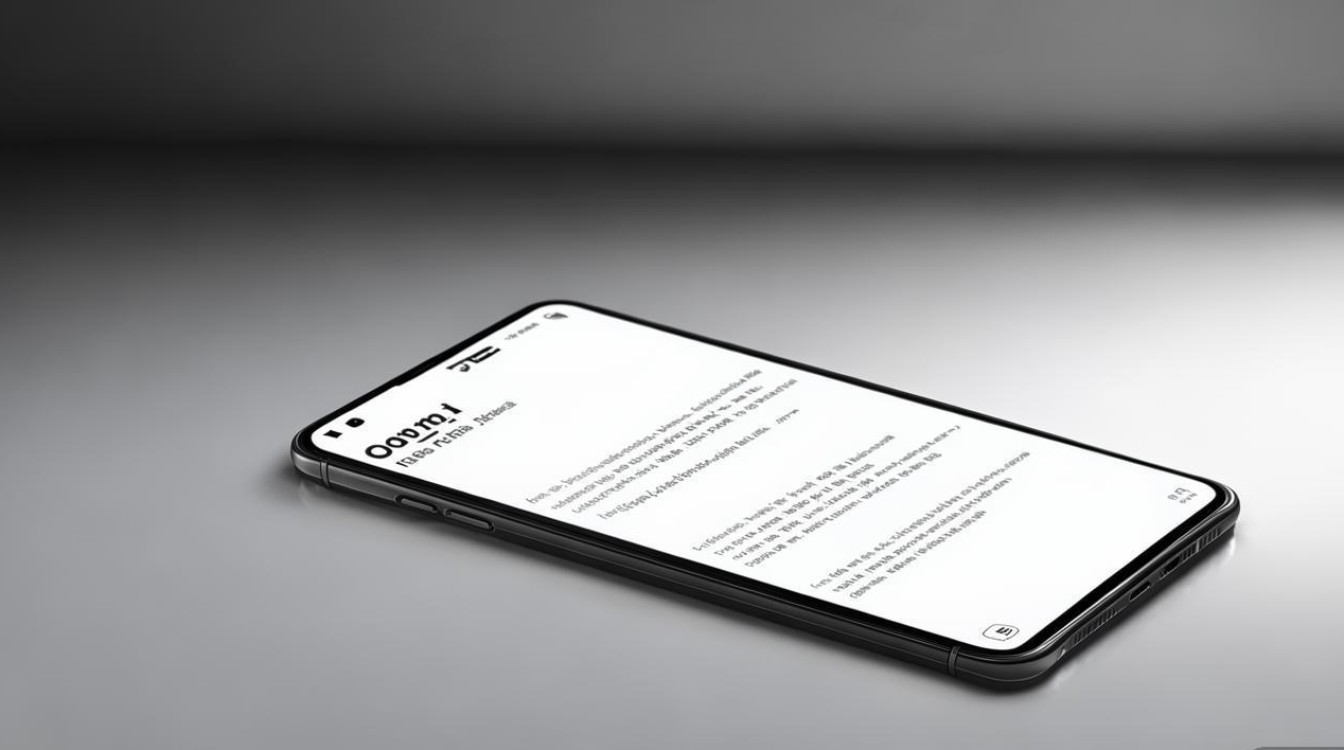
系统自带功能:小米笔记与相册文字识别
红米Note 12基于MIUI系统,内置了“小米笔记”和“相册”两大工具,支持直接提取图片中的文字。
通过小米笔记提取文字
- 操作步骤:
- 打开“小米笔记”应用,点击“+”号新建笔记;
- 选择“插入图片”,从相册中选择包含文字的图片;
- 长按插入的图片,在弹出的菜单中选择“提取文字”;
- 系统自动识别后,可直接编辑或复制文字内容。
- 优势:操作简单,识别结果可直接保存至笔记,适合整理学习资料或会议记录。
通过相册文字识别
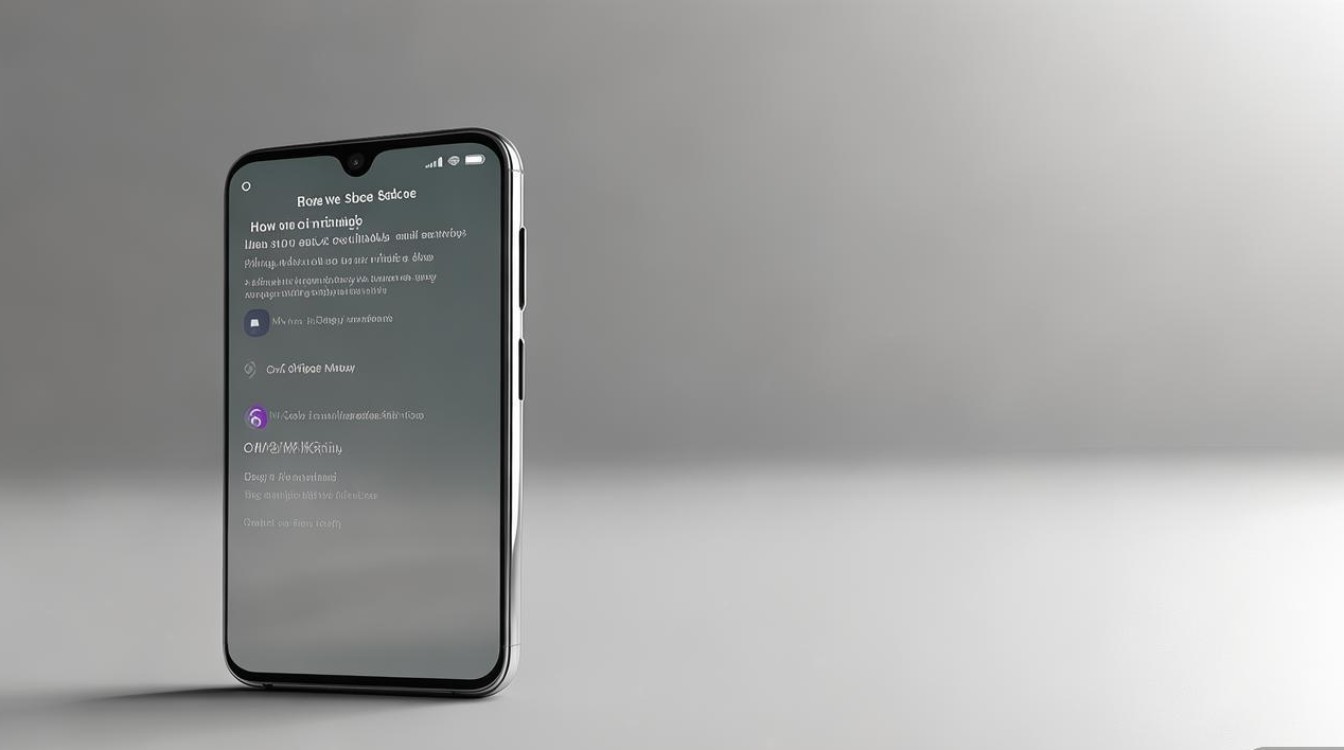
- 操作步骤:
- 打开“相册”应用,找到目标图片;
- 点击“编辑”按钮,选择“文字识别”功能(部分MIUI版本需点击“更多”图标);
- 识别完成后,可复制文字或通过“翻译”“搜索”等功能进一步处理。
- 适用场景:快速提取图片中的网址、电话号码等关键信息,支持一键拨号或跳转网页。
第三方应用推荐:高精度文字识别工具
若系统功能无法满足需求,可借助第三方应用提升识别准确率,以下为几款兼容红米Note 12的高效工具:
| 应用名称 | 特点 | 下载方式 |
|---|---|---|
| 白描 | 支持多语言识别,可批量提取图片文字,提供PDF导出功能 | 应用商店搜索“白描” |
| 微软Office Lens | 自动优化图片清晰度,识别后可直接生成Word或PPT文件 | 微软官方应用商店下载 |
| Google Keep | 结合OCR技术与云端同步,适合跨平台用户 | Google Play商店下载 |
使用技巧:
- 拍摄或选择图片时,确保光线充足、文字无倾斜,可提高识别率;
- 部分应用支持“手写体识别”,如“白描”的“手写模式”功能。
进阶技巧:利用扫描与翻译功能
红米Note 12的“扫一扫”功能不仅能识别二维码,还可实现文字提取与翻译。

扫一扫文字提取
- 操作步骤:
- 打开“扫一扫”应用,切换至“文字”模式;
- 对准图片中的文字,系统实时显示识别结果;
- 点击“全选”并复制,或通过“翻译”功能获取多语言版本。
结合翻译功能
- 识别文字后,可直接点击“翻译”按钮,支持中英、中日等主流语言互译,适合阅读外文资料或菜单。
注意事项与常见问题解决
提取准确率低的优化方法
- 图片预处理:使用“美图秀秀”等工具裁剪图片,去除背景干扰;
- 调整识别语言:部分应用需手动选择目标语言(如简体中文、英文);
- 更新系统版本:确保MIUI系统为最新版,以优化OCR算法。
常见问题
- 问题:识别结果出现乱码或遗漏。
解决:尝试更换识别角度或使用更高清的图片源。 - 问题:第三方应用无法调用相机。
解决:检查“权限管理”中是否授予相机访问权限。
版权声明:本文由环云手机汇 - 聚焦全球新机与行业动态!发布,如需转载请注明出处。


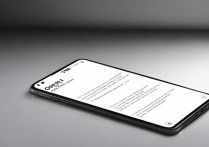


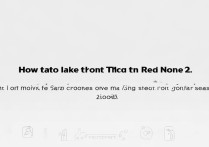
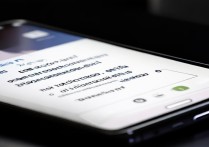





 冀ICP备2021017634号-5
冀ICP备2021017634号-5
 冀公网安备13062802000102号
冀公网安备13062802000102号